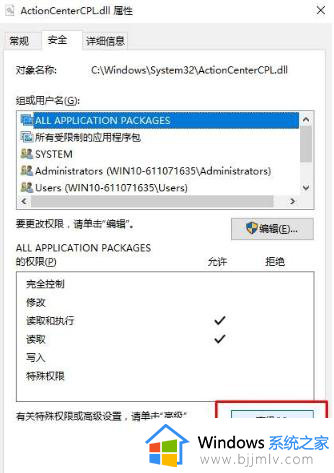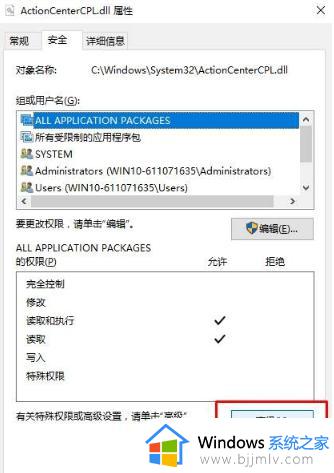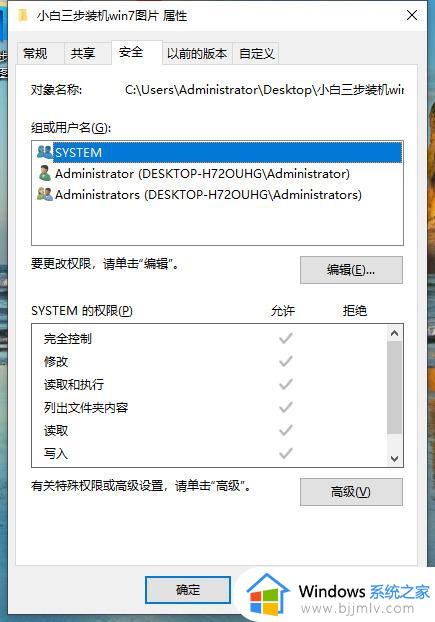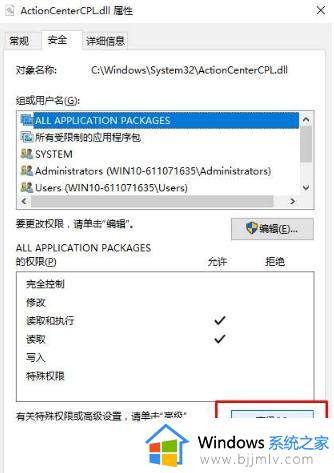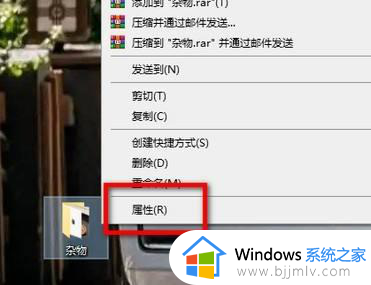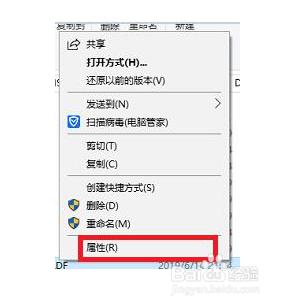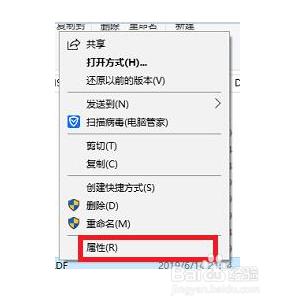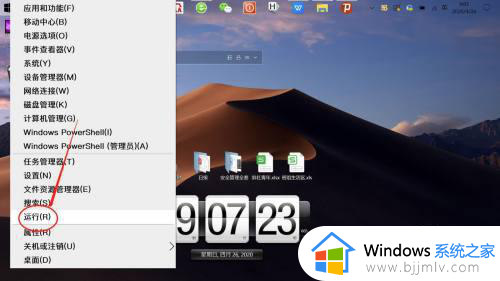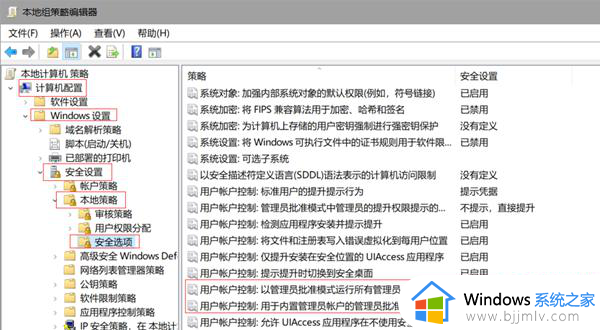win10管理员权限才能删除的文件夹如何删除 win10怎么删除需要管理员权限的文件夹
在电脑中经常会将一些没用的文件删除,而有时候删除某些文件夹的时候,可能会提示需要管理员权限才能删除,很多win10系统用户不知道管理员权限才能删除的文件夹如何删除,方法也不会难,这就给大家介绍一下win10删除需要管理员权限的文件夹的详细方法吧。

解决方法:
1.右击【开始】菜单,或者按下“Ctrl+X”,打开“命令提示符(管理员)
2.用cd命令进入你要删除的文件夹的上一层目录,尝试del命令删除
命令:del 磁盘:\删除文件的上一层目录\想删除的文件
之后再按“Y”确定,即可删除这个新建文件夹。
3.例如要删除“C:\Windows\新建文件夹”路径的文件夹,则命令应该为
命令:del C:\Windows\
4.若del命令不行,可以使用rd命令删除文件夹,例如
命令:rd C:\Windows\新建文件夹;
5.若以上方法皆不行,则鼠标右击文件【剪切】。【粘贴】到另处可正常删除文件的文件夹内,【删除】该文件。
上述给大家讲述的就是win10怎么删除需要管理员权限的文件夹的详细内容,大家不妨可以参考上面的方法步骤来进行操作,希望对大家有所帮助。